Requisito previo:
Antes de ejecutar este procedimiento, debe tener una capa de rastreo en su documento de mapa, y ésta debe tener definido un ID de rastreo adecuado. Si la capa de rastreo no tiene definido un ID de rastreo adecuado, no obtendrá los resultados esperados cuando realice este procedimiento. Puede establecer o cambiar el ID de rastreo de una capa de rastreo en la ficha Hora del cuadro de diálogo Propiedades de capa.
Puede mostrar hasta seis atributos como etiquetas para los eventos más actuales para cada rastreo en la capa de rastreo.
- Haga doble clic en una capa de rastreo en la ventana Contenido para abrir el cuadro de diálogo Propiedades de capa. Haga clic en la pestaña Simbología.
- Haga clic en Opciones Avanzadas de Eventos Actuales Mayoritarios en el panel Mostrar. Asegúrese de que las casillas de verificación situadas junto a Opciones Avanzadas de Eventos Actuales Mayoritarios y Eventos más actuales están activadas.
- Active la casilla de verificación Atributos del evento en el panel Tipos mejorados situado en medio de la pestaña Simbología para activar los atributos de eventos.
- Haga clic en el botón Propiedades situado junto a la casilla de verificación Atributos del evento en el panel Tipos mejorados. Aparece el cuadro de diálogo Propiedades de trazado de atributos de eventos.
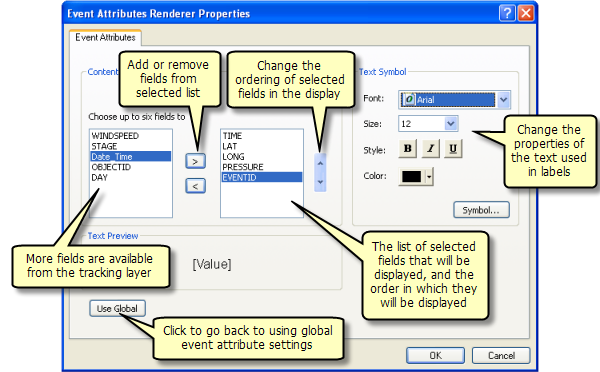
La primera vez que activa los atributos de eventos para una capa de rastreo, utiliza la configuración de atributo de evento global. Por ejemplo, si la configuración de atributo global está establecida para mostrar tres atributos, se seleccionan los primeros tres campos que se pueden mostrar de la capa de rastreo. Si desea utilizar la configuración de atributo de evento global, no tiene que continuar con los pasos siguientes. Estos pasos personalizan el etiquetado de atributo de evento de esta capa de rastreo concreta.
- Hay dos cuadros de lista en el panel Contenido a visualizar del cuadro de diálogo Propiedades de trazado de atributos de eventos. El cuadro de lista derecho contiene los campos seleccionados para mostrarse. El izquierdo contiene más campos que se pueden mostrar de la capa de rastreo y que están disponibles para seleccionarse. Haga clic en los campos de cualquier cuadro de lista para seleccionarlos. Utilice los botones FLECHA IZQUIERDA y FLECHA DERECHA situados entre los cuadros de lista para elegir hasta seis campos para la visualización.
- Cuando tenga su lista final de campos seleccionados para la visualización en el cuadro de lista derecho, utilice los botones FLECHA ARRIBA y FLECHA ABAJO situados a la derecha para cambiar el orden de los campos. El orden de los campos determina el de las etiquetas de atributo en el mapa.
- Haga clic en la lista desplegable Fuente y elija una fuente para etiquetar los atributos de eventos.
- Haga clic en la lista desplegable Tamaño y elija un tamaño de fuente para etiquetar los atributos de eventos.
- Haga clic en los botones Estilo para aplicar estilos a la fuente. Haga clic en el botón Color para cambiar el color de la fuente.
- Haga clic en el botón Símbolo para abrir el cuadro de diálogo Editor de Símbolo de texto si desea cambiar propiedades más avanzadas del texto. Cuando haya terminado de hacer cambios, haga clic en Aceptar en el cuadro de diálogo Editor de Símbolo de texto.
El cuadro de diálogo Editor de Símbolo de texto es útil para colocar sus etiquetas con respecto a sus eventos de rastreo al cambiar la alineación del texto y utilizar desplazamientos.
- Examine el texto mostrado en el panel Previsualización de texto y confirme que muestra todos los cambios que ha realizado.
- Haga clic en Aceptar para cerrar el cuadro de diálogo Propiedades de trazado de atributos de eventos y aplicar los cambios.
- Haga clic en Aceptar para cerrar el cuadro de diálogo Propiedades de capa.
Ahora se muestran los atributos de evento para el evento más actual para cada rastreo en la capa de rastreo. En cuanto se reproducen los datos de rastreo, solo se mostrarán los atributos de eventos para los eventos más actuales que están visibles.